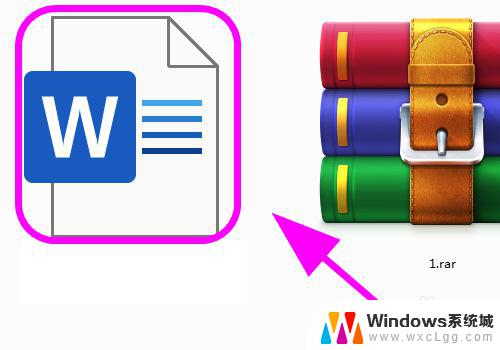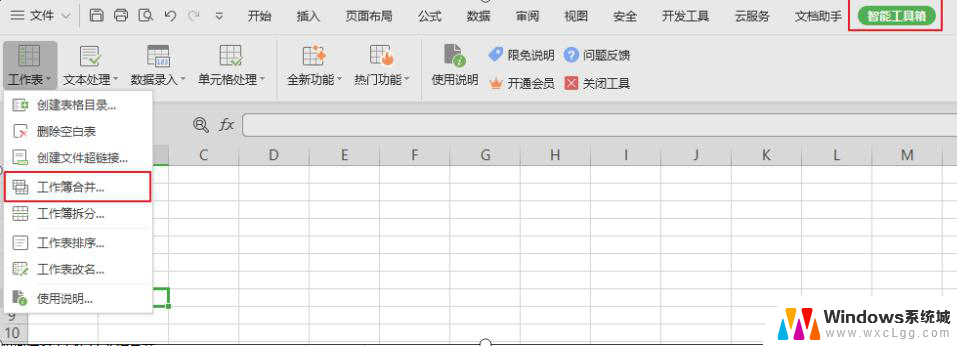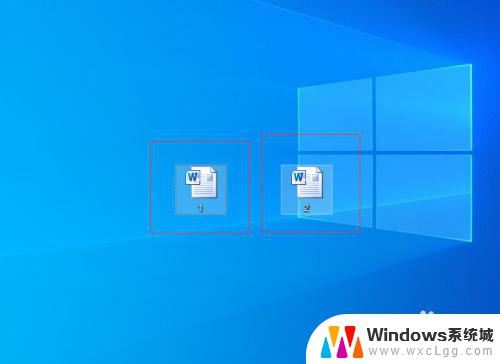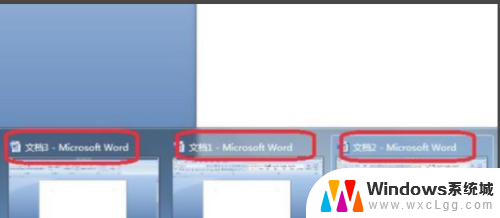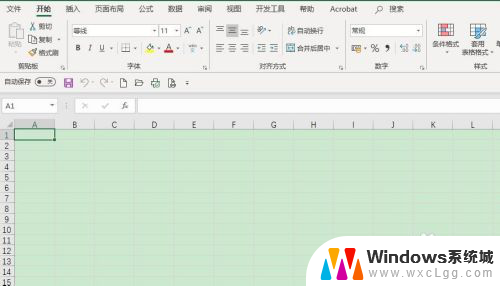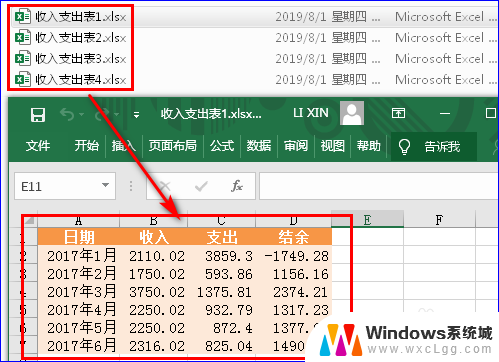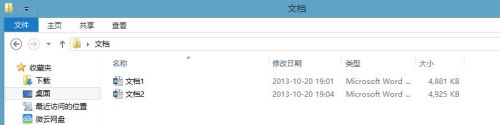word能合并多个文档吗 将多个word文档合并到一个文档的步骤
在日常工作和学习中,我们经常会遇到需要整合多个Word文档的情况,无论是为了方便查阅、编辑,还是为了更好地分享和传递信息,将多个Word文档合并成一个文档都是一种非常有效的方式。究竟有哪些步骤可以帮助我们实现这一目标呢?接下来我们将详细探讨如何使用特定的工具或方法来合并多个Word文档,以提高我们的工作效率和便利性。
具体方法:
1.首先新建一个母版,也就是将所有的文档全部合并到这一个文档中来。
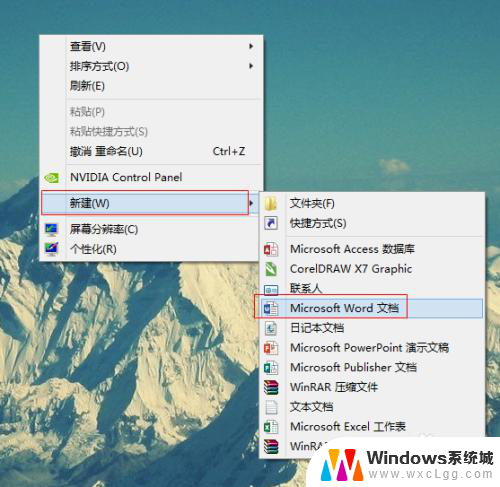
2.打开文档,在新建文档的工具栏中点击【插入】工具
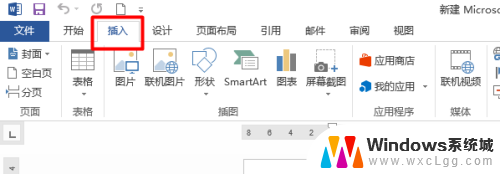
3.然后在【文本】工具栏下对象复选框中点击【文件中的文字】

4.之后会弹出一个对话框,在这个对话框中选择你需要合并的word文档。然后点击【插入】
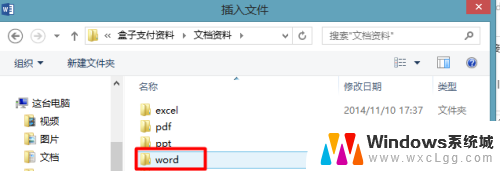
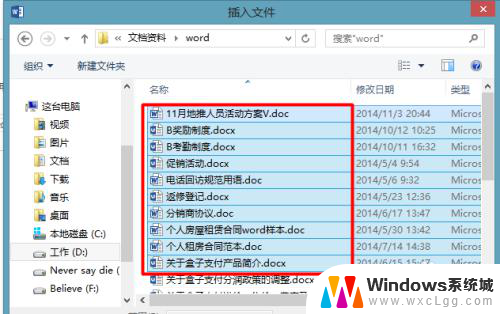
5.这个时候你就会发现,所有被选中的word文档中的内容全部都放到了这一个文档中。
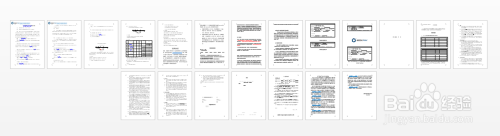
6.但因为每个文档的格式都不相同,为了整体的美观我们还需要让他的格式也要一致。打开【开始】菜单下的【样式】复选框右下角的三角形。

7.然后按【CTRL】+【A】全选文本内容,之后点击【全部清除】这样就可以吧所有插入进来的其他文本框中的文字全部统一成一种格式的文字了。然后在对各个段落进行编辑即可
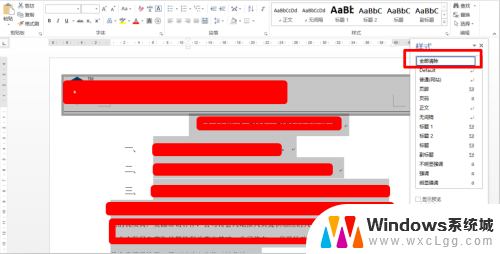
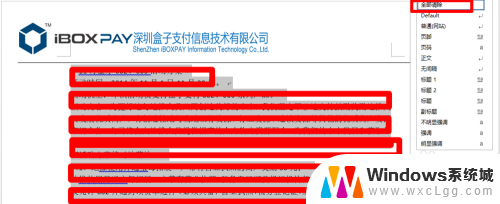
以上就是word能合并多个文档的全部内容,如果还有不懂的用户,可以根据小编的方法来操作,希望能够帮助到大家。